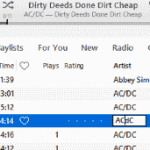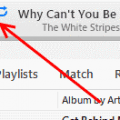に ミッチバートレット4コメント
このチュートリアルを使用してホームシェアリング機能を有効にすることで、コンピュータ間でAppleiTunesミュージックライブラリから音楽を簡単にコピーできます。
注:このチュートリアルは、iTunesバージョン12.9を対象としています。
>>音楽を共有するすべてのコンピューターでこれらの手順を実行します。 <<
- を確認してください iTunesの最新バージョン 両方のコンピューターにインストールされています。
- 選択する "ファイル” > “ホームシェアリング” > “ホームシェアリングをオンにする“.
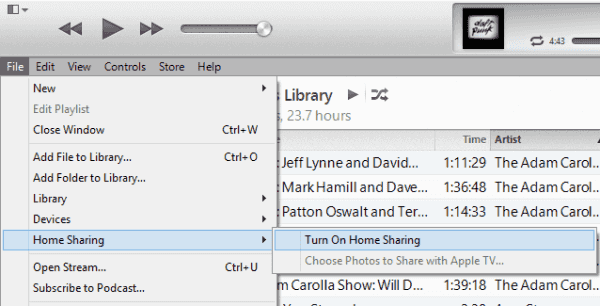
- ユーザー名とパスワードの入力を求められたら、AppleStoreのクレデンシャルを入力します。
- 音楽を共有したい他のコンピュータについて、手順1と2を繰り返します。 すべてのコンピューターが同じネットワークに接続されていることを確認します。
- クリック "編集” > “環境設定“.
- を選択 "共有" タブ。
- チェック "ローカルネットワークでライブラリを共有する」を使用して、ライブラリ全体を共有します。 オプションで、 「選択したプレイリストを共有する「共有を制限したい場合は、個々のプレイリストを確認してください。 ライブラリにアクセスするためのパスワードを要求して、共有の使用を通じて再生回数を更新できるようにすることもできます。
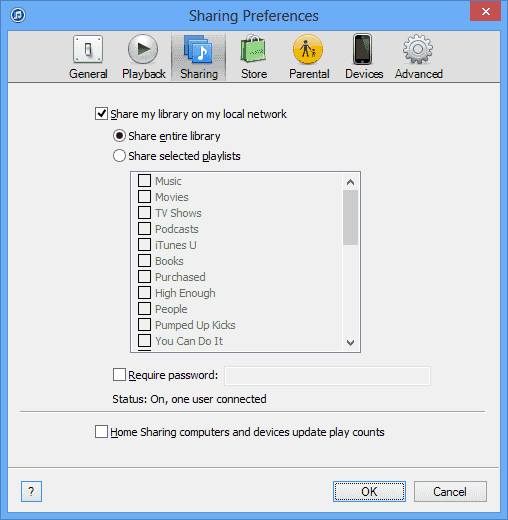
- iTunesウィンドウの左上隅にあるドロップダウンメニューを選択してから、アクセスする音楽ライブラリを選択します。
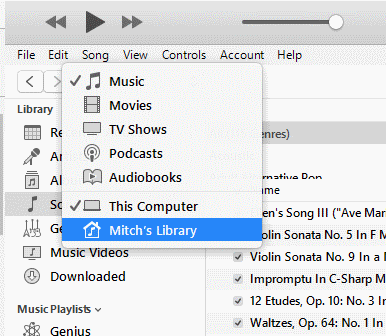
- 共有ライブラリから音楽を左にドラッグしてコピーします。 ドラッグするとサイドバーが表示され、ローカルライブラリにドロップできます。
あなたはおそらくそれも好きでしょう